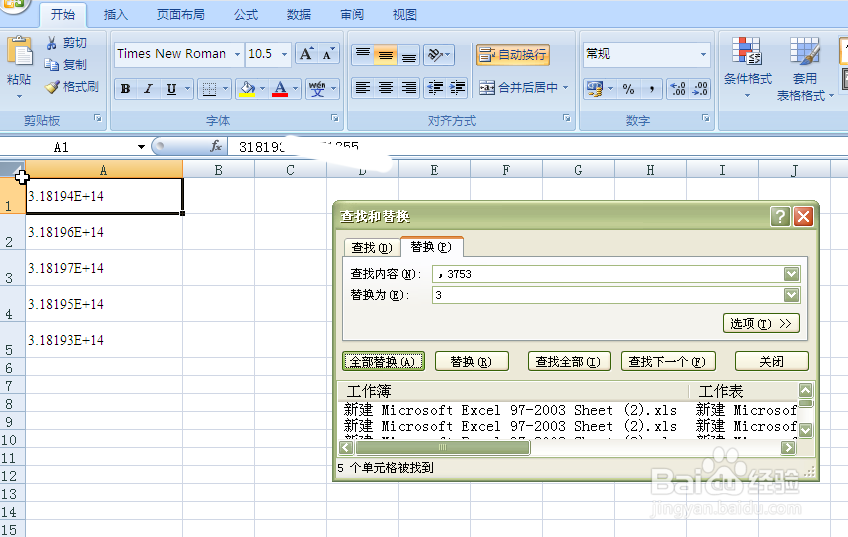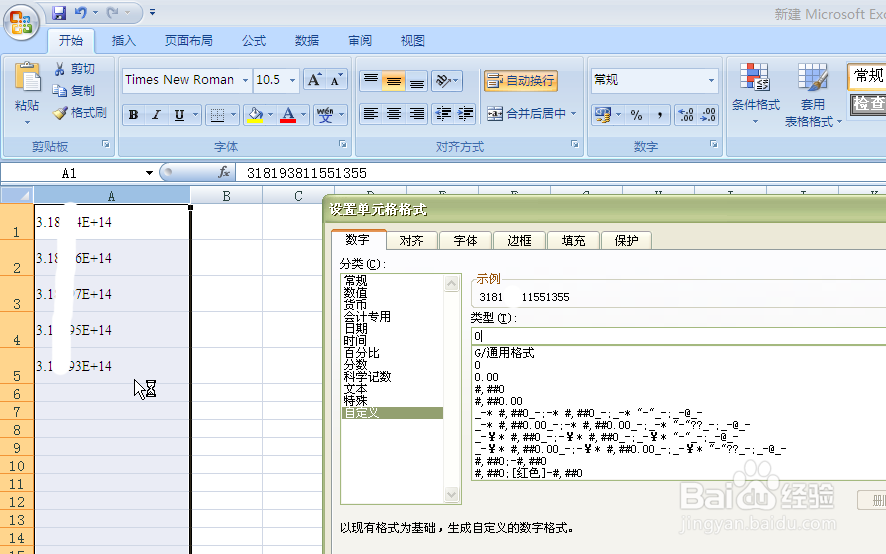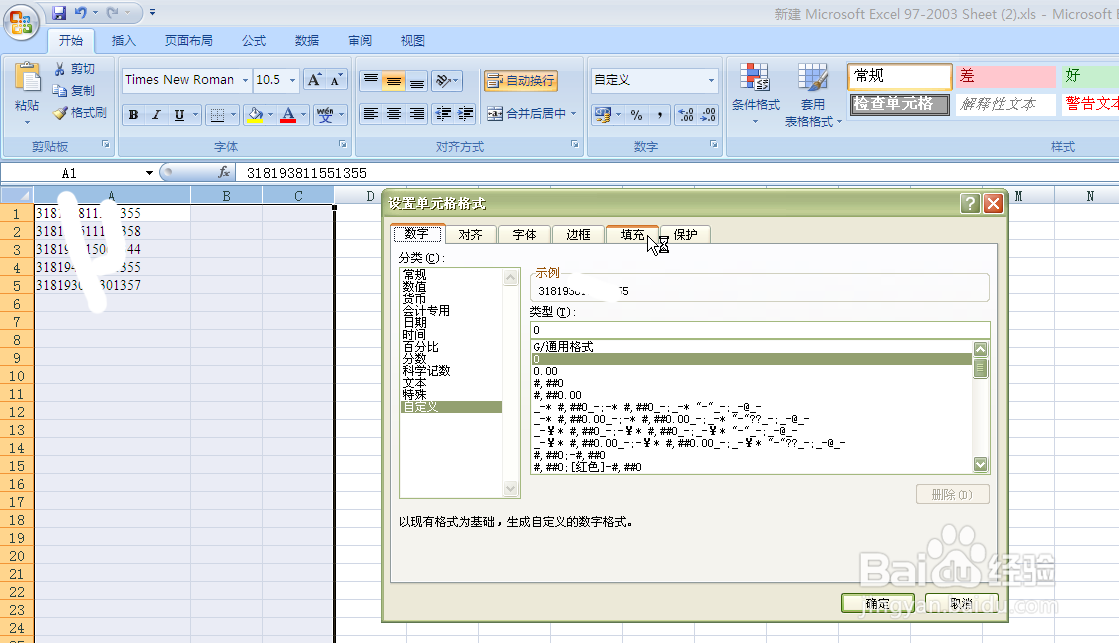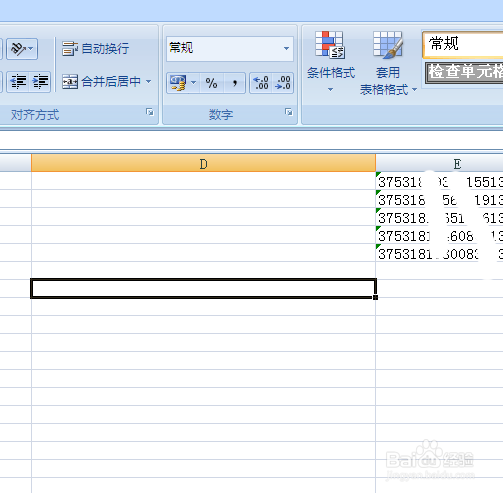1、首先我们需要先给我们word里的身份证号码前加一个英文输入法下的逗号(,)Ctrl+F查找替换,我们身份证号码是有规律的都是375开始,所以我们把375替换为,375
2、然后将文本内容复制粘贴到excel的单元格内,直接在Word的替换是为了粘贴到excel后不会出现E+17或者000,一旦出现E+17或者000,excel中就没有你原来的身份证号码的数据了
3、我们的身份号码之所以显示E+17或者000,是因为数字太多,多三位数,所以我们要给身份证号码减少三位共同的数字,也就是开头的375,Ctrl+F查找替换,3753替换为3
4、选中ABC三列,修改单元格格式-自定义-类型-填0后期我们要显示身份证所有的位数显示在C列,所以一次性修改了
5、B1单元格输入我们之前删掉的375,下拉填充
6、C1单元格输入公式=B1&A1回车后下拉填充完成
7、因为是公式,所以需要复制粘贴一遍,复制身份证号码,选择性粘贴,数值,确定,这样我们就可以得到单元格左上角带绿三角的身份证号码了,粘贴到哪里都可以使用。